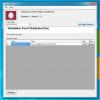Kuvan vesileiman lisääminen näytölle Windows 10: ssä
Vesileimat ovat kohtuullisen hyvä tapa suojata sisältöä varasteelta. Vesileimoja käytetään useammin kuvissa / valokuvissa, mutta niitä käytetään myös videoissa. Jos nauhoitat ja muokkaat videoita, videon muokkausohjelmassa on mahdollisuus lisätä yksi. Jos ei, tai jos yhden muokkaaminen on liian aikaa vievää, voit lisätä kuvan vesileiman näytölle SceenDragonilla.
Jos haluat lisätä tekstin vesileiman näytölle, sinun tulisi käyttää Rainmeter-ihoa. Meillä on yksityiskohtainen opetusohjelma, kuinka lisätä tekstiviesti näytölle mukautetun sademäärän avulla. Kun olet lisännyt ihon, voit vähentää läpinäkyvyyttä mihin tahansa sinulle sopivaan.
Kuvan vesileima näytöllä
Valitse ensin kuva, jota haluat käyttää vesileimana näytöllä. Se voi olla joko PNG tai JPEG, mutta jos sinulla on logo, jota haluat käyttää, PNG on paras, koska se säilyttää läpinäkyvyyden.
Lataa ScreenDragon ja suorita sovellus. Näet lohikäärmekuvan näyttöön. Tämä on paikkamerkin kuva. Vedä ja pudota kuva, jota haluat käyttää siihen, ja se päivitetään.

Kuva ei ehkä ole oikean kokoinen, tai se voi olla liian läpinäkymätön tai liian läpinäkyvä, jota voit säätää.
Voit muuttaa kokoa pitämällä Vaihto-näppäintä painettuna ja vierittämällä ylös / alas kuvan hiirellä. Voit muuttaa läpinäkyvyyttä pitämällä Ctrl-näppäintä painettuna ja vierittämällä ylös / alas kuvan hiirellä. Voit napsauttaa ja vetää kuvaa sijoittaaksesi sen mihin tahansa haluat näytölle.

Voit tallentaa minkä tahansa valitsemasi sovelluksen avulla. Tässä huomautuksessa, jos satut käyttämään OpenBroadcasterStudio -palvelua, sinun pitäisi tietää, että voit lisätä siihen peittokuvan. Se on melko helppo tehdä ja meillä on opetusohjelma kuinka se tehdään.
Aina kun haluat muuttaa kuvaa, voit vetää ja pudottaa uuden vanhan kuvan päälle. Joka kerta kun suljet ScreenDragonin, kuva nollautuu. Voit käyttää tätä sovellusta myös lisätäksesi useita kuvan vesileimoja näytölle, jos tarvitset niitä. Ainoa mitä sinun on suoritettava sovellus useita kertoja, ja se on helppo tehdä, koska se tukee useita esiintymiä.
Jos et ole varma, kuinka lopettaa sovelluksen, napsauta kuvaa hiiren kakkospainikkeella, niin näet vaihtoehdon.
Haku
Uusimmat Viestit
Vaihda pysyvästi kansion, kiintolevyn ja Flash-aseman kuvakkeet
Yksi asia, jossa Windows lyö Mac OS: n kädet alas, on mukauttamisma...
Miksi joillakin näppäimistöillä on useita symboleja joissakin näppäimissä?
Näppäimistöasettelut ovat standardisoituja. Useimmat näppäimistöt s...
TwittaMatic: Aikataulut twiitteihisi tulevaan päivämäärään ja aikaan
Oletko koskaan halunnut ajoittaa twiitit, kun olet poissa tietokone...